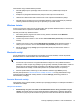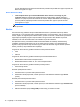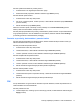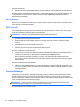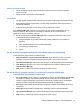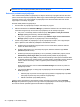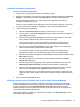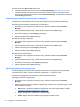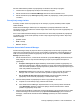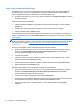HP Client Security Getting started
Da biste dodali dodatne podatke za prijavljivanje za određenu veb lokaciju ili program:
1. Otvorite ekran za prijavljivanje na željenu veb lokaciju ili program.
2. Kliknite ili dodirnite ikonu Password Manager da biste otvorili kontekstualni meni.
3. Kliknite ili dodirnite opciju Add Logon (Dodaj podatke za prijavljivanje), a zatim pratite uputstva
na ekranu.
Procenjivanje snage lozinke
Korišćenje snažnih lozinki za prijavljivanje na veb lokacije i programe predstavlja važan aspekat
zaštite identiteta.
Alatka Password Manager olakšava proces nadgledanja i upravljanja bezbednošću tako što
omogućava trenutnu automatizovanu analizu snage svake lozinke koja se koristi za prijavljivanje na
veb lokacije i programe.
Dok u okviru alatke Password Manager unosite lozinku kao deo kreiranja podataka za prijavljivanje
na određeni nalog, ispod lozinke prikazuje se traka u boji koja pokazuje snagu lozinke. Boje imaju
sledeća značenja:
●
Crvena—Slaba
●
Žuta—Srednja
●
Zelena—Snažna
Postavke ikone alatke Password Manager
Password Manager nastoji da prepozna ekrane za prijavljivanje na veb lokacije i programe. Kada
otkrije ekran za prijavljivanje za koji još niste uneli podatke za prijavljivanje, Password Manager će
tražiti od vas da unesete podatke za prijavljivanje za taj ekran tako što će se na ikoni Password
Manager prikazati znak plus.
1. Kliknite ili dodirnite ikonu, a zatim kliknite ili dodirnite opciju Icon Settings (Postavke ikone) da
biste prilagodili način na koji Password Manager postupa sa potencijalnim lokacijama za
prijavljivanje.
●
Prompt to add logons for logon screens (Traži da dodam podatke za prijavljivanje na
ekranima za prijavljivanje)—Kliknite ili dodirnite ovu opciju da bi Password Manager tražio
od as da unesete podatke za prijavljivanje kada se prikaže ekran za prijavljivanje za koji još
niste uneli podatke za prijavljivanje.
●
Exclude this screen (Izuzmi ovaj ekran)—Izaberite ovo polje za potvrdu da Password
Manager više ne bi tražio od vas da unesete podatke za prijavljivanje za taj ekran.
●
Do not prompt to add logons for logon screens (Ne traži da dodam podatke za
prijavljivanje na ekranima za prijavljivanje)—Izaberite radio dugme.
2. Da biste dodali podatke za prijavljivanje za ekran koji je prethodno bio izuzet:
a. Prijavite se na veb lokaciju koja je prethodno bila izuzeta.
b. Da bi alatka Password Manager zapamtila lozinku za ovaj veb-sajt, kliknite ili dodirnite
opciju Remember (Zapamti) u iskačućem dijalogu da biste sačuvali lozinku i kreirali
podatke za prijavljivanje za taj ekran.
3. Da biste pristupili dodatnim postavkama za Password Manager, kliknite ili dodirnite ikonu alatke
Password Manager, kliknite ili dodirnite opciju Open Password Manager (Otvori Password
Manager), a zatim kliknite ili dodirnite stavku Settings (Postavke) na stranici Password
Manager.
Funkcije, aplikacije i postavke u vezi sa identitetom 23